Midjourney
ミッドジャーニーは、AIを使って文章や単語から画像を生成するサービスです。2022年8月にβ版が公開されて以降、その革新的な技術で注目を集めています。
主な特徴
- 高い表現力: 他のAI画像生成サービスと比べて、より精緻でリアルな画像を生成できます。
- 豊富なカスタマイズ: 文章や単語だけでなく、画風や構図、色合いなどの細かい設定も可能です。
- 直感的な操作: 専門知識がなくても、誰でも簡単に画像を生成できます。ッが奥は深いです
- 活発なコミュニティ: Discordサーバー上でユーザー同士が情報交換や作品発表を行っており、創作のヒントや刺激を得られます。
Midjourney登録の前準備
Discordアカウントの取得
MidjourneyはDiscord上で動作するため、事前にDiscordアカウントを取得する必要があります。
- Discordの公式サイト(https://discord.com/)にアクセスします。
- 右上の「登録」をクリックします。
- メールアドレス、パスワード、ユーザー名、生年月日を入力します。
- 利用規約とプライバシーポリシーを確認し、同意します。
- 登録完了メールに記載されているリンクをクリックして、アカウントを認証します。
Discordは、サーバーと呼ばれるグループチャットのような機能が特徴です。共通の趣味を持つ人たちが集まるサーバーや、オンラインコミュニティのサーバーなど、さまざまなサーバーが存在します。これらのサーバーに参加するには、Discordアカウントが必要となります。
ミッドジャーニーは、Discordというチャットサービス上で動作するため、ミッドジャーニーを利用するにはDiscordアカウントが必要になります。
- Discordアカウント作成のメリット
- 無料: Discordアカウントの作成は無料で、誰でも利用できます。
- 簡単: メールアドレスとパスワードがあれば、簡単にアカウントを作成できます。
- 多機能: テキストチャット、音声チャット、ビデオ通話、ファイル共有など、さまざまな機能が利用できます。
- 安全: Discordはセキュリティ対策に力を入れており、安心して利用できます。
- Discordアカウント作成のデメリット
- アカウント作成にメールアドレスが必要: Discordアカウント作成には、メールアドレスが必要です。
- 使い慣れるまで時間がかかる: Discordは機能が豊富なので、使い慣れるまで時間がかかる場合があります。
Midjourneyの登録手順
1.Midjourneyの無料プランは2023年3月28日に廃止されました。現在、Midjourneyを利用するには、以下の3つの有料プランのいずれかに加入する必要があります。
- Basicプラン: 月額$10で、毎月25枚の画像を生成できます。
- Standardプラン: 月額$30で、毎月300枚の画像を生成できます。
- Proプラン: 月額$60で、毎月無制限の画像を生成できます。
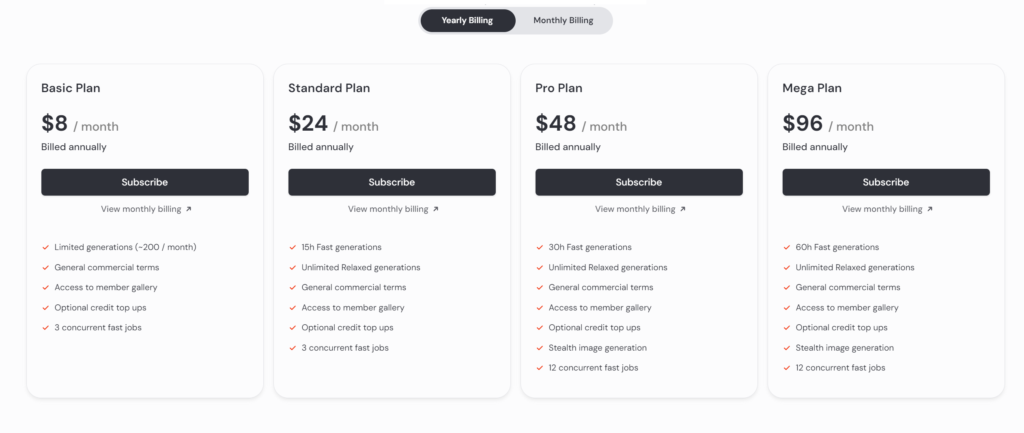
※画像は年契約の金額です。
各プランの詳細については、Midjourneyの公式サイトをご覧ください。
公式サイト: https://www.midjourney.com/
Discordサーバーに招待されたら、以下の手順でMidjourneyを使用できます。
- Discord を開き、左側のサイドバーにあるサーバー リストを見つけます。
+サーバーリストの下部にあるボタンを押します。- ポップアップ ウィンドウで
Join a Serverボタンをクリックします。 - URL http://discord.gg/midjourneyを貼り付けるか入力し
Joinを押します
http://discord.gg/midjourney
2. Midjourneyの使い方
Discord の Midjourney サーバーに参加すると、サイドバーにいくつかのチャンネルがリストされます。
- サーバー内の「newbies」チャンネルに移動します。(初心者用のチャンネルです)
- コマンド「/imagine」「/」を入力するとポップアップ表示される使用可能なスラッシュ コマンドのリストからコマンドを選択することもできます。
- prompt:生成したい画像のテキストプロンプト(呪文)を入力します。
- Enterキーを押すと、メッセージを送信して4枚の画像の生成を開始します。
- イメージを生成する前に、Midjourney Bot は利用規約に同意する必要があります。(初回)
- 生成した画像は、Discordサーバーの「#outputs」チャンネルに自動的に投稿されます。
- 生成した画像は、Midjourney公式サイトのウェブギャラリーにも保存されます。
「#outputs」に送信されたくない方は、生成コマンドに「–private」オプションを追加することで、生成した画像はDiscordサーバーの「#outputs」チャンネルに投稿されず、自分のみが閲覧できます。しかし、作品はMidjourneyのウェブギャラリーに保存されます。ウェブギャラリーは、誰でも閲覧可能です。
ステルスモードはプロ版とメガ版でのみ利用可能な機能です。
ステルスモードを有効にすると、以下の情報が非公開になります。
- 生成した画像
- 生成に使用したプロンプト
- 生成した画像のURL
ステルスモードを利用するには、以下の2つの方法があります。
- Discordサーバーでコマンドを使用する【/settings stealth】
- Discordサーバーで【/settings】コマンドを実行します。表示されるメニューから「Stealth Mode」を選択します。ステルスモードを有効にするかどうかを選択します。
詳細情報
- Midjourneyの公式サイト:https://www.midjourney.com/
- Discordの公式サイト:https://discord.com/
注意事項
- Midjourneyは英語のみのサービスです。
その他
- Midjourneyに関する情報は、Discordサーバー内の「help」チャンネルで確認できます。
- Midjourneyのユーザーコミュニティは、DiscordサーバーやSNSなどで活発に活動しています。
代替サービス
ミッドジャーニー以外にも、AI画像生成サービスは多数存在します。以下に、いくつかの例を紹介します。
- DALL-E 2: https://openai.com/dall-e-2/
- NightCafe Creator: https://creator.nightcafe.studio/
- Artbreeder: https://artbreeder.com/
- Stable Diffusion:無料で利用可能で、利用回数に制限はありません。
これらのサービスは、それぞれ特徴や料金体系が異なるため、用途に合わせて選ぶことをおすすめします。
